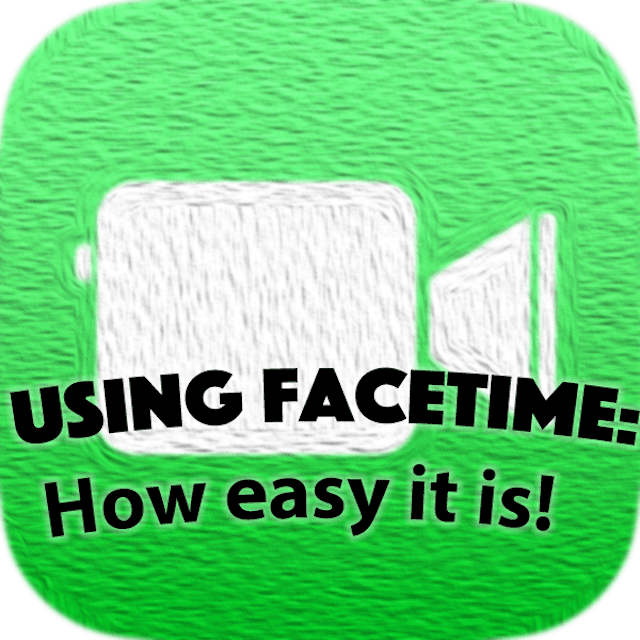Volim koristiti FaceTime, posebno s prijateljima i obitelji koji žive u inozemstvu. To je daleko najlakši i najjeftiniji način da se povežete s njima kako biste saznali sve najnovije događaje u njihovim životima. I svi volimo što se možemo vidjeti pomoću kamere našeg iDevicea ili Maca.
Divno je pokazati i ispričati sve što se događa. Kada ljudi do kojih vam je stalo imaju Apple uređaje, FaceTime je aplikacija za razgovor uživo, pa kada vi ili vaši najdraži dožive da FaceTime ne radi u iOS-u 11 ili ako otkrijete da FaceTime nije dostupan, potpuno smrdi!
Sadržaj
-
FaceTime, koji je to vrag?
- Koristite drugu verziju iOS-a?
- povezani članci
- Nove stvari!
- Ponekad to nisi ti; To je Apple!
- Naravno, ponekad si to stvarno ti!
- Apple pravilo palca: ažuriranje!
-
Provjerite je li FaceTime UKLJUČENO
- Ne pronađete aplikaciju FaceTime?
-
Koristite isti Apple ID na svojim uređajima
- Za Mac OS
- Odjavite se i vratite se ponovo
-
Zapeli ste pri aktivaciji?
- Brzi savjeti kada zapnete pri aktivaciji
- Fotografije uživo Ne rade na FaceTime-u?
- Zašto ne mogu FaceTime određene kontakte? Blokirate li ili ste blokirani?
- Prvo isprobajte iMessaging!
-
Provjerite svoj datum i vrijeme
- Pogledajte datum i vrijeme
- Spremaju li Appleovi FaceTime poslužitelji moje podatke?
-
Ponovno pokrenite svoj uređaj
- Pokušajte s prisilnim ponovnim pokretanjem
- Ažurirajte DNS
- Promijenite lozinku za Apple ID
- FaceTime ne zvoni kad netko nazove?
-
FaceTime se ne povezuje ili se kontinuirano "povezuje"
- Za Mac OS
- FaceTime ne prepoznaje vaš telefonski broj?
-
iPhone je zapeo na FaceTime?
- Popravi kada FaceTime neće završiti
-
Samo za Macove – koristite vatrozid?
- Portovi vatrozida FaceTime
- Pokušajmo upotrijebiti naredbu terminala!
- Isprobajte Safe Mode
-
Zamotavanje!
- Vezane objave:
FaceTime, koji je to vrag?
Za one koji ne znaju, FaceTime vam omogućuje da nazovete bilo koga s Apple iDevice ili Mac i omogućuje vam da razgovarate jedni s drugima putem interneta besplatno (pa, na neki način – postoji onaj račun koji plaćate za internetske usluge.)
Ako trebate postaviti FaceTime, pogledajte Andrewov članak, Korištenje FaceTimea: Kako je jednostavno!
Uz to, evo nekih stvari koje moja obitelj i ja radimo kada FaceTime ne radi kako bi trebao.
Pa prijeđimo na to!
Koristite drugu verziju iOS-a?
- Pogledajte ovaj članak za probleme s iOS 11 FaceTime
- Ako koristite iOS 10 i imate problema s FaceTimeom, molim pogledajte ovaj članak
- A ako još uvijek koristite iOS 9 i starije verzije, pogledajte ovaj članak da biste to popravili Problemi s FaceTime-om s iOS 9 i starijim verzijama
povezani članci
- Kako popraviti FaceTime / iMessage koji čeka aktivaciju
- Kako uspostaviti FaceTime audio pozive s iOS-om i Mac računalima
- FaceTime ne radi iOS 10, savjeti za popravak
- FaceTime ne radi; kako riješiti probleme s FaceTimeom da biste riješili svoje probleme
Nove stvari!
Dolazimo do dobrih dijelova, FaceTime u iOS-u 11 donosi Live Photos u svoj portfelj. Dakle, sada s iOS-om 11 možete snimati fotografije uživo tijekom FaceTime videorazgovora.
Ne, ne potresne vijesti, ali svakako značajku koju su neki iFolks htjeli. Radi samo na iPhone uređajima i iDeviceima koji mogu snimati fotografije uživo, tako da ova značajka nije za sve nas! 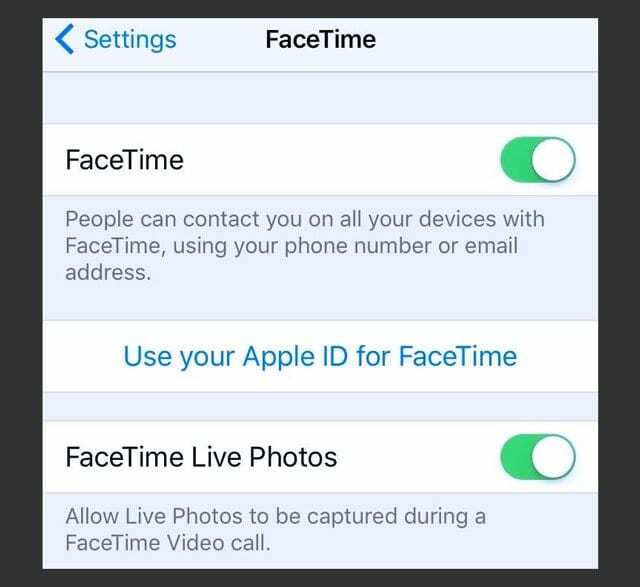
A ako radije NE želite da vas netko snima uživo, postoji način da onemogućite ovu značajku. Ići Postavke > FaceTime > i isključite FaceTime Live Photos– tako da vas nitko ne može snimiti tijekom FaceTime videopoziva.
I oprostite ljudi, ali FaceTime je još uvijek samo za Apple korisnike! Stalno se nadam da će Apple izdati Android FaceTime aplikaciju – a mnogi su mislili da je ove godine TA GODINA. Ali ne, još uvijek nema FaceTime ili iMessage za sve te korisnike Androida. A nema ni grupnog razgovora…
Ponekad to nisi ti; To je Apple!
FaceTime je jedna od onih Appleovih usluga kojoj su potrebni Apple poslužitelji da bi ispravno radili. Stoga prije nego isprobate hrpu stvari za rješavanje problema, provjerite Appleova stranica statusa sustava i provjerite ima li FaceTime trenutno problema ili ne radi.
Kad je sve košer, pored nje vidite veliku zelenu točku. Ako vidite nešto drugo, poput žutog znaka opreza ili uskličnika, postoji problem. Kada postoji problem, Apple stvara veze i pruža ažurirane informacije kao što su trenutačni status, približno vrijeme kada se problem prvi put pojavio, postotak pogođenih korisnika i tako dalje.
Poruka je jednostavna: Provjerite Stranica statusa Apple sustava prvo – uvijek!
Naravno, ponekad si to stvarno ti!
Zapamtite da FaceTime (i uglavnom većina društvenih aplikacija) funkcionira samo kada ste povezani s internetom putem WiFi-a ili mobilne/mobilne mreže.
Taj signal mora biti dovoljno jak da isporučuje video i audio. Dakle, ako ste povezani putem WiFi-a, pokušajte s drugom mrežom ili pokušajte koristiti mobilnu/mobilnu mrežu (samo zapamtite da možete naplatiti naknade za višak podataka.)
Ili ako se povezujete putem mobilne/mobilne mreže, umjesto toga pokušajte s WiFi mrežom (i uživajte u relativno "besplatnim" razgovorima s prijateljima i obitelji.) 
Apple pravilo palca: ažuriranje!
U redu, Appleov broj jedan savjet za rješavanje problema je osigurati da je softver vašeg operativnog sustava ažuran.
Za korisnike iDevicea, to je vaš iOS. Posjetite trgovinu aplikacija ili idite na Postavke > Općenito > Ažuriranje softvera i provjerite je li dostupno ažuriranje. Ako je tako, samo naprijed i ažurirajte iDevice.
Samo budi siguran sigurnosna kopija prije izvođenja BILO KOGA ažuriranja. 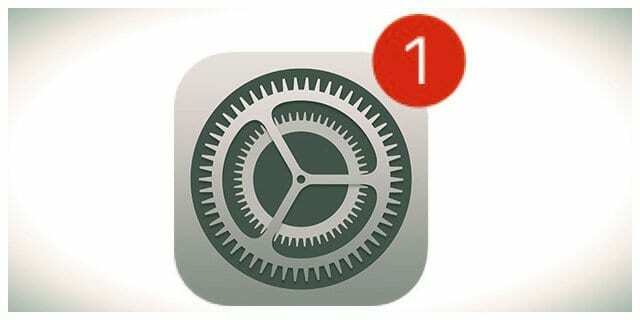
FaceTime ne radi na Macu? Za korisnike Maca vaš je operativni sustav vaš macOS (ili za starije Macove vaš OS X). Da biste provjerili ima li ažuriranja, posjetite svoj Mac App Store i dodirnite karticu Ažuriranja.
Nakon ažuriranja, provjerite radi li FaceTime ponovno. Ako FaceTime ne radi, nastavite se kretati niz ovaj popis savjeta.
Provjerite je li FaceTime UKLJUČENO
U redu, ovo može biti trenutak Homera Simpsona, ali često je problem ili s pošiljateljem ili primateljem – nemaju uključen FaceTime!
Dakle, krenite na Postavke > FaceTime i provjerite je li FaceTime uključen (zeleno.) Ako nije, uključite ga i prijavite se sa svojim Apple ID-om i lozinkom.
A dok ste tamo, provjerite jesu li vaš telefonski broj, e-pošta i Apple ID navedeni ispod "FaceTime vam može biti dostupan na." Ako ne, dodajte svoje adrese e-pošte. 
Za Macove, otvorite FaceTime i uključite ga. Provjerite svoje FaceTime postavke. Ako već niste prijavljeni na iCloud, unesite svoj Apple ID i lozinku da započnete postupak aktivacije.
Ako pokušavate koristiti FaceTime preko mobilnog, provjerite je li Use Cellular Data uključeno za FaceTime. Ići Postavke > Cellular > Koristi mobilne podatke za i uključite FaceTime.
Ne pronađete aplikaciju FaceTime?
Ako čak i ne vidite aplikaciju FaceTime, provjerite jeste li instalirali FaceTime tako što ćete posjetiti trgovinu aplikacija. U slučaju da FaceTime nije instaliran, potražite "FaceTime" u App Storeu i instalirajte ga dodirom na ikonu oblaka.
Ako ste instalirali FaceTime, a ne vidite aplikaciju, provjerite da i Kamera i FaceTime nisu ograničeni tako da odete na Postavke > Općenito > Ograničenja ili potpuno Onemogući ograničenja.
Koristite isti Apple ID na svojim uređajima
Kako biste maksimalno iskoristili FaceTime, provjerite koriste li svi vaši FaceTime računi isti Apple ID.
Za iDevices, dodirnite Postavke > FaceTime i potvrdite svoj Apple ID
Za Mac OS
Klik FaceTime > Postavke. Provjerite svoj Apple ID i provjerite je li okvir Omogući ovaj račun pokraj njega označen. 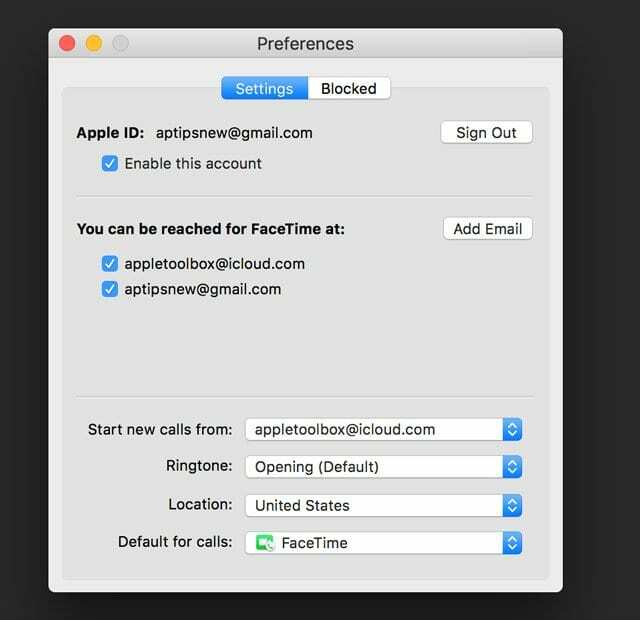
Ako se neki od vaših uređaja ne podudara, odjavite se i zatim se ponovno prijavite koristeći isti Apple ID za sve svoje iDevices i računala.
Odjavite se i vratite se ponovo
Ponekad samo odjavljivanje i ponovno uključivanje rješava vaše probleme. Izvođenje ove jednostavne radnje prisiljava Apple FaceTime poslužitelje da osvježe provjeru autentičnosti vašeg uređaja.
Za iDevices idite na Postavke > FaceTime > i isključite. Pričekajte 30 sekundi. Ponovo uključite. 
Za Macove, otvori Glavni izbornik FaceTime > ISKLJUČI FaceTime. Pričekaj malo. Zatim dodirnite gumb Uključi u aplikaciji FaceTime na zaslonu. 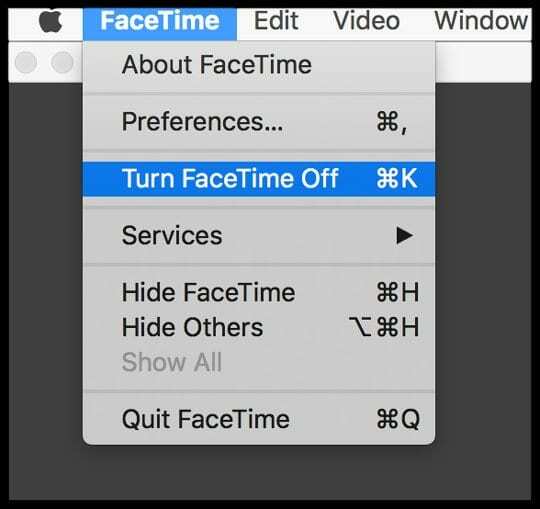
Zapeli ste pri aktivaciji?
Vidite li krug koji se vrti s porukom "čeka se aktivacija", ali nakon nekoliko minuta, čak i sati, ta poruka ostaje? Ako je tako, vjerojatno ste zapeli na FaceTime aktivaciji.
Brzi savjeti kada zapnete pri aktivaciji
- Pokušajte isključiti i FaceTime i poruke, pričekajte 30 sekundi i oba ponovno UKLJUČITE. Ići Postavke > FaceTime (i Poruke > iMessage) > Isključi pa UKLJUČI
- Provjerite je li vaš Apple ID navodi telefonski broj vašeg iPhonea, a NE broj fiksne telefonije (ako ga imate)
- Ići Postavke > Apple ID profil > Ime, telefonski broj, e-pošta > Dostupan na
- Uredite podatke ako je potrebno kako bi vaš iPhone i e-pošta bili navedeni
- Nakon ažuriranja, isključite FaceTime i ponovno UKLJUČITE

- Poništi sve postavke. Ići Postavke > Općenito > Reset > Poništi sve postavke
- Uklanja WiFi lozinke i sve personalizirane postavke iPhonea
Za više savjeta pročitajte naš članak na Problemi s aktivacijom s FaceTimeom i iMessageom.
Fotografije uživo Ne rade na FaceTime-u? 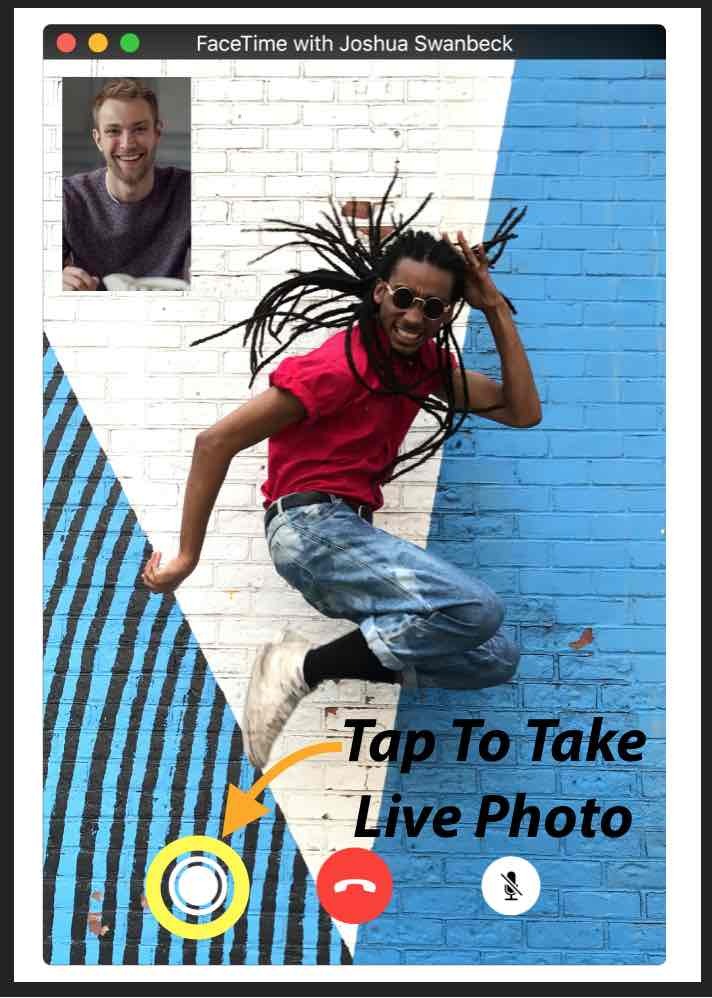
Prije svega, i vi i druga osoba u pozivu morate koristiti macOS High Sierra ili iOS 11 za snimanje fotografije uživo u FaceTime-u.
Ako ova značajka ne radi, velika je vjerojatnost da osoba koju zovete ne koristi High Sierra ili iOS 11. Provjerite jesu li prije daljnjeg rješavanja problema.
Također, FaceTime Live Photos zahtijeva da otvorite aplikaciju Fotografije barem jednom prije nego što pokušate snimiti FaceTime Live Photo. Stoga otvorite svoju aplikaciju Fotografije ako je prije niste otvorili.
Razlog? Vaše fotografije uživo zahtijevaju da aplikacija Fotografije ima postavljenu zadanu biblioteku prije nego što može snimiti i spremiti bilo koju sliku.
Čini se da FaceTime može snimati fotografije uživo samo kada osoba s druge strane vašeg FaceTime poziva također omogući FaceTime Live fotografije svog iDevicea.
Za korisnike iOS-a 11 idite na Postavke > FaceTime > Uključi FaceTime Live Photos. Za korisnike Maca s High Sierra, otvorite FaceTime i idite na FaceTime > Postavke i označite potvrdni okvir pored "Dopusti snimanje fotografija uživo tijekom videopoziva".
Bez telefona ili uređaja koji omogućavaju ovu značajku FaceTime Live Photos, neće raditi. Stoga navedite svoje prijatelje i članove obitelji s iDevices da uključe ovu postavku (Postavke > FaceTime > FaceTime Live Photos) i pobrinite se da ga i vi nosite. Zatim napravite test.
Kada radi, i vi i osoba koju zovete primite obavijest da je snimljena fotografija uživo. Zatim se ta fotografija uživo sprema izravno u vašu biblioteku fotografija. Nadamo se da je taj brzi savjet riješio sve probleme s FaceTime Live Photo.
Zašto ne mogu FaceTime određene kontakte? Blokirate li ili ste blokirani?
Ako ne možete koristiti FaceTime samo nekoliko ljudi, a FaceTime ne radi za određene kontakte, možda postoji blokada na vašem telefonu (ili njihovom).
Ići Postavke > FaceTime > Blokiranje poziva i identifikacija > Blokirani kontakti i provjerite taj popis za sve s čijim pozivima imate problema.
Ako je osoba tamo, uklonite je s popisa blokiranih. Zamolite tu osobu da učini isto i provjeri ima li na svojim iPhone uređajima ili iDevices FaceTime blokove. 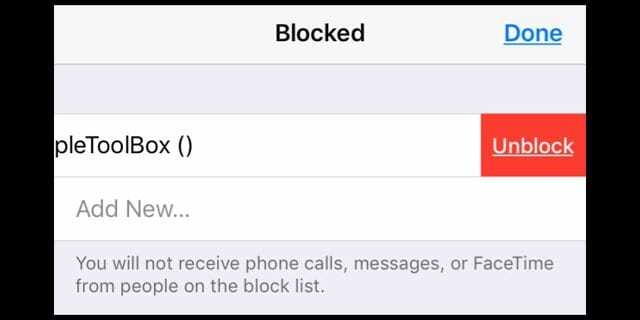
I ne zaboravite da FaceTime radi samo na Apple uređajima! Nema podrške za Android ili Windows – još ne!
Prvo isprobajte iMessaging!
Zamolite svog prijatelja ili člana obitelji da vam pošalje iMessage prije nego vi (ili oni) pokušate s vama koristiti FaceTime. Ovo bi moglo ubrzati Apple poslužitelje, vaš usmjerivač i vaš iDevice kako bi se stvari pokrenule! 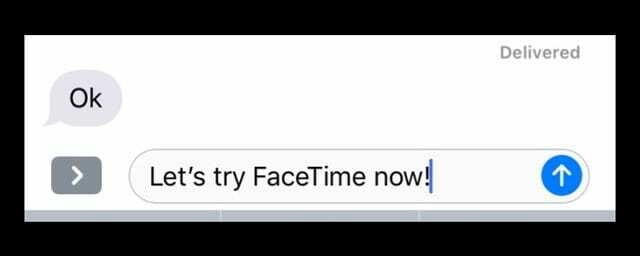
Provjerite svoj datum i vrijeme
Jedan od najvećih razloga zbog kojih FaceTime ima problema je taj što Appleovi FaceTime poslužitelji ne mogu provjeriti točno vrijeme.
Ako Apple poslužitelji pronađu neslaganje između datuma ili vremena vašeg uređaja i vremena njihovog poslužitelja (za vaš trenutnu lokaciju), FaceTime i druge usluge koje koriste poslužitelje neće raditi ispravno i provjeru ne uspijeva.
Stoga imajte na umu da vrijeme koje vaš Mac i iDevices prikazuju nije samo za vašu udobnost, već je i osnovni uvjet za mnoge usluge OS X. 
Pogledajte datum i vrijeme
- Za iDevices, najbolje je prepustiti Appleu da obavi teška pitanja pa ga uključite Postavi automatski u Postavke > Općenito > Datum i vrijeme. Ova značajka automatski postavlja datum i vrijeme na temelju vaše trenutne vremenske zone.
- Da biste provjerili prikazuje li vaš uređaj ispravnu vremensku zonu, idite na Postavke > Općenito > Datum i vrijeme > Vremenska zona
- Za Macove idite na Postavke sustava > Datum i vrijeme > odaberite Postavi datum i vrijeme automatski
- Provjerite vremensku zonu svog Maca u istom prozoru Postavke sustava > Datum i vrijeme > odaberite karticu Vremenska zona
Ako nakon postavljanja stvari na automatsko, datum, vrijeme ili vremenska zona nisu točni, ručno ih postavite. Nakon što ručno unesete točno vrijeme i datum, pokušajte ponovno s FaceTime.
Spremaju li Appleovi FaceTime poslužitelji moje podatke?
Ako ste zaprepašteni kada saznate da FaceTime koristi Apple poslužitelje za prijenos vaših podataka umjesto prijenos od točke do točke, budite sigurni da su vaši podaci zaštićeni end-to-end enkripcijom u svim svoje uređaje.
A Apple nema načina dešifrirati vaše FaceTime podatke kada su u prijenosu između vašeg uređaja i uređaja druge strane. To znači da Apple ne može pogledati NI KOJU vašu komunikaciju. A FaceTime pozivi SE NE POHRUJU ni na jednom poslužitelju.
Ponovno pokrenite svoj uređaj
Ponovno pokretanje često rješava ove vrste problema. To vrijedi za Macove i iDevices.
Da biste ponovno pokrenuli Mac, idite na Apple Menu > Restart (ili Isključite i zatim ponovno uključite.) Za iDevices, pritisnite gumb za uključivanje dok se ne pojavi klizač, a zatim povucite za isključivanje. Uključite napajanje kao i obično.
Pokušajte s prisilnim ponovnim pokretanjem
Kako izvršiti prisilno ponovno pokretanje na modelima iPhonea
- Na iPhoneu 6S ili starijem, plus svim iPadima i iPod Touch uređajima, istovremeno pritisnite Home i Power dok ne vidite Apple logo
- Za iPhone 7 ili iPhone 7 Plus: Pritisnite i držite bočnu tipku i tipku za smanjivanje glasnoće najmanje 10 sekundi dok ne vidite Apple logo
- Na iPhone X ili iPhone 8 ili iPhone 8 Plus: Pritisnite i brzo otpustite tipku za povećanje glasnoće. Zatim pritisnite i odmah otpustite tipku za smanjivanje glasnoće. Na kraju pritisnite i držite bočnu tipku dok ne vidite Apple logo
Ažurirajte DNS
Ako FaceTime i dalje ne radi, pokušajte promijeniti svoj DNS postavke na Googleov otvoreni DNS.
Za iDevices, dodirnite Postavke > WiFi > NAZIV VAŠE MREŽE > Konfiguriraj DNS > Ručno > Dodaj poslužitelj > unesite 8.8.8.8 i 8.8.4.4 > Spremi.
Provjerite jeste li izbrisali svoj trenutni DNS tako da dodirnete crveni znak minus i pritisnete Delete.
Za Macove, kliknite Postavke sustava > Mreža > Odaberite NAZIV VAŠE MREŽE > Napredno > kartica DNS > kliknite gumb + da biste dodali Google DNS, unesite 8.8.8.8 i 8.8.4.4. Kliknite OK, a zatim Primijeni.
Ako vam se ne sviđa Googleov javni DNS, umjesto toga isprobajte OpenDNS. Slijedite gornje upute i unesite 208.67.222.222 i 208.67.220.220 na kartici DNS. Kliknite OK, a zatim Primijeni.
Promijenite lozinku za Apple ID
Nekoliko čitatelja je otkrilo ovaj savjet!
Nakon što su pokušali hrpu stvari od resetiranja mreže do isključivanja/uključenja FaceTimea nekoliko puta, kao posljednje odbacili su trud prije nego što su pozvali Apple podršku, promijenili su svoje Apple ID lozinke i zar ne znate, to radio!
Dakle, ako ste bezuspješno isprobali gornje savjete, isprobajte ovu ideju i promijenite lozinku za Apple ID. Samo ne zaboravite ažurirati sve svoje uređaje tom novom lozinkom – i vaš Mac, a ako koristite iTunes na Windows PC-u, i ondje! 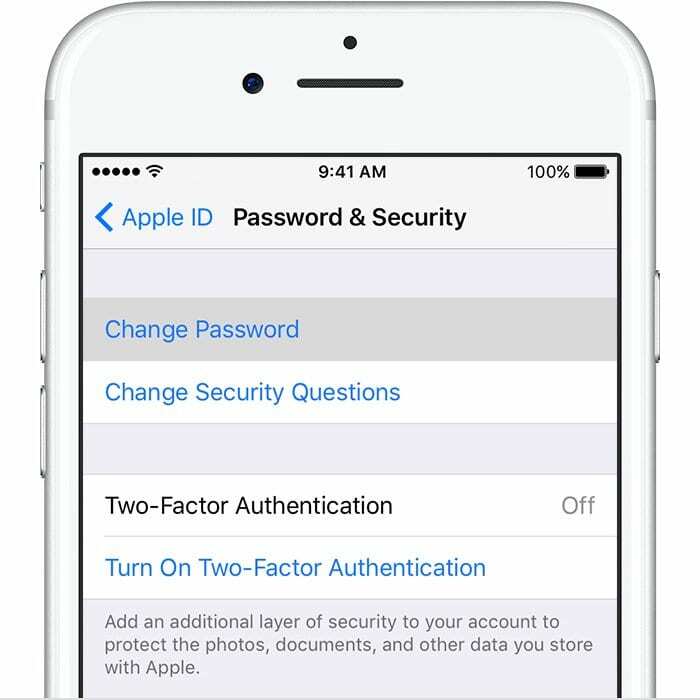
FaceTime ne zvoni kad netko nazove?
Ako vidite propuštene pozive na iDevices, ali nikada niste čuli da prokleta stvar zvoni, provjerite je li "Push" omogućen u vašim postavkama pošte.
Ići Postavke > Računi i lozinke i uvjerite se u to Dohvati nove podatke je postavljeno na Gurnuti. Ako ne, ažurirajte ga. Appleovi poslužitelji moraju imati nedavnu internetsku adresu da bi "lokacija" vašeg iDevicea funkcionirala! 
Također, provjerite je li vaš zvuk uključen, isključenje zvuka nije uključeno preko bočnog prekidača ako je primjenjivo i funkcija Ne ometaj (DND) je onemogućena.
Ako želite uključiti DND, provjerite dozvoljavate li pozive s FaceTime-a. Ići Postavke > Ne ometaj > Telefon > Dopusti pozive od > Svi ili Svi kontakti
I provjerite svoje Obavijesti. Ići Postavke > Obavijesti > FaceTime > Dopusti obavijesti.
FaceTime se ne povezuje ili se kontinuirano "povezuje"
Ako se ne možete povezati s FaceTimeom ili dobijete poruku "Povezivanje" a da se FaceTime uopće ne otvori, pokušajte ponovno aktivirati svoj račun.
Za iOS idite na Postavke > FaceTime i isključite prekidač, pričekajte nekoliko trenutaka, a zatim ga ponovno uključite. Pojavljuje se poruka "čeka se aktivacija". Unesite svoj Apple ID i šifru ako je potrebno.
Ako to ne uspije, resetirajte svoju WiFi mrežu. Ići Postavke > Općenito > Reset i odaberite Resetirajte mrežne postavke.
Ovaj proces vraća vaše mrežne postavke na tvorničke postavke, tako da ćete morati ponovno unijeti svoju WiFi lozinku. 
Za Mac OS
Otvorena FaceTime > Postavke. I isključite FaceTime. Pričekajte 30-ak sekundi i ponovno uključite FaceTime.
Ako i dalje ne radi, vratite se na Postavke. Odaberite Postavke i odjavite se sa svog Apple ID-a. Pričekajte nekoliko trenutaka i zatim se ponovno prijavite sa svojim Apple ID-om.
FaceTime ne prepoznaje vaš telefonski broj?
Neki od naših iOS 11 testera prijavili su ovaj problem. Prilikom otvaranja FaceTimea, vaš iPhone prikazuje vašu e-poštu ALI NE vaš telefonski broj! 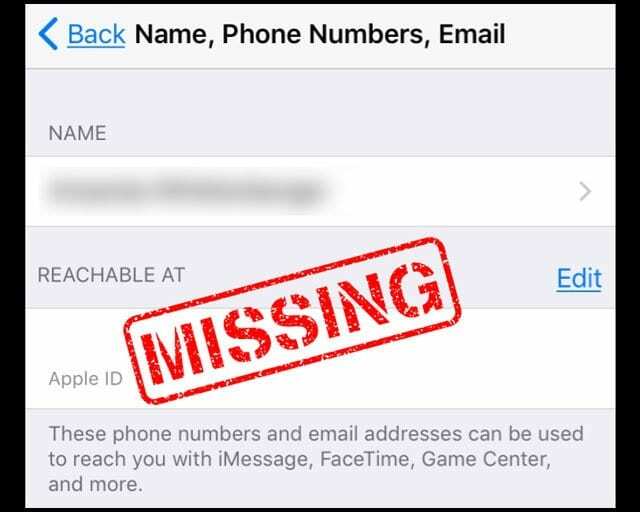
Isprobajte ove savjete koji su radili za naše testere (izvedite jedan po jedan, a zatim testirajte)
- Idite na kontakte promijenite svoj telefonski broj iz HOME u Telefon, zatim isključite FaceTime i ponovno uključite
- Idite na Postavke > Opće postavke > Reset > Poništi sve postavke.
- Podaci se ne gube, ali se lozinke za WiFi i osobne postavke poništavaju
- Ispravite pozivni broj na svom Apple ID računu
- Provjerite nemate li nepodmirenih dugova s App Storeom, iTunesom ili bilo kojim Appleovim proizvodom/uslugom
- Uklonite SIM karticu, pričekajte nekoliko minuta i zamijenite
- Odjavite se sve Apple usluge koje zahtijevaju Apple ID i lozinku
- Prisilno ponovno pokretanje (držanje Power & Home ili Stišavanje glasnoće dok se ne pojavi Appleov logotip)
- Ponovno se prijavite na FaceTime s Apple ID-om
- Odjavite se sve Apple usluge koje zahtijevaju Apple ID i lozinku I resetirajte svoje mrežne postavke (izgubili ste sve WiFi lozinke pa ih prvo zapišite)
- Za resetiranje mreže idite na Postavke > Općenito > Reset > Poništi mrežne postavke
- Prisilno ponovno pokretanje
- Prijavite se na svoju mrežu
- Prijavite se na FaceTime
- Stavite tuđu SIM karticu i provjerite prepoznaje li FaceTime adresu e-pošte i telefonski broj.
- Ako je tako, potrebna vam je nova SIM kartica. Obratite se svom operateru
iPhone je zapeo na FaceTime?
Nekoliko naših čitatelja kaže nam da se njihovi iPhonei, posebice iPhone X, zaglave na FaceTime-u i ne mogu izaći iz aplikacije. Čini se da postoji FaceTime greška koja uzrokuje ovu pogrešku.
Popravi kada FaceTime neće završiti
- Zatvorite aplikaciju FaceTime tako što ćete dvaput pritisnuti Home ili povući prstom prema gore po početnoj traci s pokretima. Pronađite pregled aplikacije FaceTime i prijeđite prstom s vrha zaslona kako biste je zatvorili
- Isključite svoj uređaj putem Postavke > Općenito > Isključi
- Prisilno ponovno pokrenite uređaj
Samo za Macove – koristite vatrozid?
Da, možete koristiti FaceTime s većinom mreža, čak i one koja je iza vatrozida! Ali možda ćete morati omogućiti određene portove. Provjerite jeste li omogućili sljedeće portove za FaceTime kada koristite vatrozid.
Portovi vatrozida FaceTime
- 80 (TCP)
- 443 (TCP)
- 3478 do 3497 (UDP)
- 5223 (TCP)
- 16384 do 16387 (UDP)
- 16393 do 16402 (UDP)
Pokušajmo upotrijebiti naredbu terminala! 
Ići Aplikacije > Uslužni programi > Terminal i upišite sljedeće: sudo killall VDCAssistant pritisnite enter, upišite svoju administratorsku lozinku i ponovno pritisnite enter. Zatvorite terminal i ponovno pokrenite. Ovo rješava probleme s FaceTimeom i vašom ugrađenom kamerom.
Ako vam nije ugodno koristiti Terminal, upotrijebite Monitor aktivnosti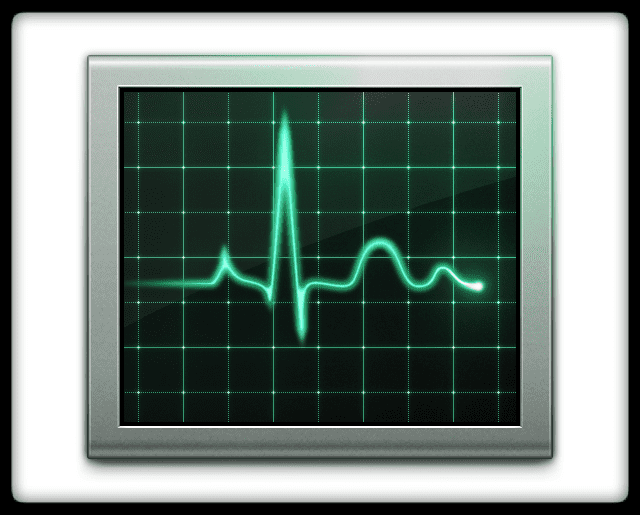
- Otvorena Aplikacije > Uslužni programi > Monitor aktivnosti
- Unesite VDC u okvir za pretraživanje
- Pronađite i odaberite proces VDC Assistant
- Dodirnite X u gornjem desnom kutu prozora da biste zatvorili VDC Assistant
Isprobajte Safe Mode 
Konačno, ako ubijanje VDC asistenta nije uspjelo, ponovno pokrenite svoj MacBook u sigurnom načinu rada držeći pritisnutu tipku Shift prilikom ponovnog pokretanja. Otpustite tipku Shift kada vidite prozor za prijavu.
Safe Mode prolazi kroz niz dijagnostičkih provjera. Nakon što završi sve ove provjere, ponovno pokrenite normalno i pogledajte je li problem riješen.
Zamotavanje!
Nadamo se da vam je jedan od ovih savjeta pomogao riješiti probleme s FaceTime koji ne radi u iOS-u 11.
Ako ne, javite nam u komentarima – redovito ih provjeravamo i odgovaramo ako dobijemo dodatne savjete. A ako nešto shvatite, javite nam kako bismo taj savjet podijelili s drugima – mnogi od nas imaju iste probleme.

Veći dio svog profesionalnog života Amanda Elizabeth (skraćeno Liz) obučavala je sve vrste ljudi o tome kako koristiti medije kao alat za pričanje vlastitih jedinstvenih priča. Ona zna nešto o podučavanju drugih i stvaranju vodiča!
Njezini klijenti uključuju Edutopia, Scribe Video Center, Third Path Institute, zagrada, The Philadelphia Museum of Art, i Big Picture Alliance.
Elizabeth je stekla diplomu magistra likovnih umjetnosti u izradi medija na Sveučilištu Temple, gdje je također predavala studentima kao pomoćna profesorica na njihovom odjelu za film i medijsku umjetnost.